可以分以下几步完成:
1. 学习liunx开发, Linux 下的 C 编程、这本书必学《UNIX 环境高级编程》、《UNIX网络编程》,Rechard Stevens 写的,C 高手大都学习过《C 和指针》、《C 缺陷与陷阱》、《高质量C/C++编程指南》、《C 专家编程》、《The C programming Language》
2. 在此基础在pc-win段开发一个虚拟系统pc-liunx端,自己可以在网上找相关资料,也可以去参考下qs-pte9搭建的平台。
3. 开发板的系统称作arm-liunx端,pc-win端就是你电脑的系统,就成为你开发板arm-liunx和pc-liunx虚拟系统的之间的桥梁,这样就能实现文件互访,共享了。开发环境:
pc环境是ubuntu9。04,开发板为友善之臂的mini2440
主机ip:192.168.50.72 网关:192.168.50.1 子网掩码:255.255.255.0
开发板ip:192.168.50.168 网关:192.168.50.1 子网掩码:255.255.255.0
为了能和主机建立起连接我必须得把开发板ip改成和主机一个网段的 .
这里首先要说明的是ubuntu的静态ip设置问题:
默认安装完成后,右上角的网络配置上 wired ..和eth0为灰色。不能点选 。
然后禁用networdmanager启动network以太网设置静态ip的时候,不管怎么设置, 子网掩码都和网关一样,
比如说:地址:192.168.0.22
子网掩码: 192.168.0.1 //不管怎么输入255.255.255.0 ,都不行!
网关: 192.168.0.1 //这里改了255.255.255.0的话,上面就也成255.255.255.0了。(auto ethernet是可以联上网的)。所以就上gg找答案,找解决方法。
进入fc10,执行终端命令(也可以用vi修改)
$ su -c ‘gedit /etc/sysconfig/networking/devices/ifcfg-eth0′
直接修改文件中的子网掩码信息就可以
# broadcom corporation netxtreme bcm5752 gigabit ethernet pci express
device=eth0
hwaddr=00:16:e6:db:c2:96
onboot=yes
bootproto=static //这个应该是“static”,而不是“dhcp”或“none”;
userctl=yes
peerdns=yes
ipv6init=no
nm_controlled=yes//这个应该是“yes”,如不修改,链接仍是disconnected;
type=ethernet
netmask=255.255.255.0
ipaddr=192.168.50.72
gateway=192.168.50.1
然后重新激活下网卡就可以了.
#service network restart
设置完成后,右上角的网络配置上system eth0与auto ethernet就可以点选了.
需要说明的是因为我之前没有设置静态ip之前通过 nfs 启动系统启动不了.
连接主机和开发板
我选择了串口线和网线连接起了主机和开发板
连接好电源,串口线,网线,打开串口终端
配置minicom(在fc10终端输入命令minicom -s)
进入到minicom配置界面后选择 :serial port setup
然后按照接下来的设置下就ok了
a – serial device : :/dev/ttys0
b – lockfile location : /var/lock
c – callin program :
d – callout program :
e – bps/par/bits : 115200 8n1
f – hardware flow control : no
g – software flow control : no
建立和配置 nfs 服务
(1)设置共享目录
#gedit /etc/exports
编辑 nfs 服务的配置文件(注意:第一次打开时该文件是空的),添加以下内容:
/opt/friendlyarm/mini2440/root_qtopia *(rw,sync,no_root_squash)
/opt/friendlyarm/mini2440/root_qtopia 表示 nfs 共享目录,它可以作为开发板的根文件系统通过 nfs 挂接;
* 表示所有的客户机都可以挂接此目录
rw 表示挂接此目录的客户机对该目录有读写的权力
no_root_squash 表示允许挂接此目录的客户机享有该主机的 root 身份
(2)通过命令启动和停止 nfs 服务
在命令行下运行:
#/etc/init.d/nfs restart
这将启动 nfs 服务,可以输入以下命令检验 nfs 该服务是否启动。
# mount -t nfs 192.168.50.72: /opt/friendlyarm/mini2440/root_qtopia /mnt/
如 果 没 有 出 现 错 误 信 息 , 您 将 可 以 浏 览 到 /mnt 目 录 中 的 内 容 和
/opt/friendlyarm/mini2440/root_qtopia 是一致的。
使用这个命令可以停止 nfs 服务:
#/etc/init.d/nfs stop
检查nfs服务器是否开启: #service nfs status
重启对应的2个服务:#service portmap restart
#service nfs restart
检查防火墙看是否屏蔽了nfs端口
#service iptables stop
#service iptables status
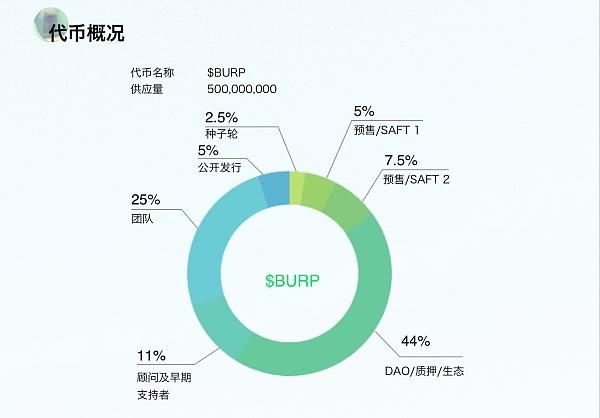
win7搭建web服务器步骤:首先打开开始菜单中的控制面板选择,在控制面板中选择并打开“程序”,找到并双击“打开或关闭Windows功能”,在弹出的窗口中选择“Internet信息服务”接下来所有选项,点击确定,然后就会开始更新服务,等待一会;
等待更新完成之后,打开浏览器,在浏览器地址栏上输入“”,然后回车,如果此时出现IIS7欢迎界面,说明Web服务器已经搭建成功。
当web服务器搭建成功后,下一步要做的就是把网站安装到Web服务器的目录中,一般情况下,当Web服务器安装完成之后就会创建路径“%系统根目录%inetpub/wwwroot”,只要将网站复制到该路径下,就可实现本地访问该网站;
接着设置防火墙,让局域网中的其它计算机也能访问本地网站资源,操作方法:依次打开“控制面板--系统和安全”,然后点击“允许程序通过Windows防火墙”,在弹出的对话框,选择勾选“万维网服务HTTP”右侧的两个复选框,点击确定退出。 最后在局域网中其它计算机上,打开浏览器输入“服务器的IP地址/”,然后回车即可访问服务器上的资源。一,软件安装:
1、软件安装比较简单,从百度搜索hanewin这款,下载下来后,双击运行,出现下图所示界面后点“下一步”即可。
2、接下来是设置安装路径,这个根据个人设置选择即可,就不再多说了。
3、然后是设置开始菜单下的文件名,在这里默认即可,点“下一步”继续安装。
4、以上配置成功后,点击“安装”开始软件的安装,后面会自动安装完成。
二,软件配置:
1、修改exports文件:
2、打开安装包下的exports文件,默认是把d盘下的temp文件夹做为输出目录,这里可以根据自己的情况修改即可(-name:nfs不用去改)d:temp -name:nfs
3、替换安装目录下的exports文件:
4、修改完后保存关闭,找到hanewin软件的安装文件夹,替换掉原来的exports即可。
三,重启nfs服务器:
1、从开始菜单下找到hanewin软件,选择nfs下的重启所有服务,如下图所示。
2、成功后显示如一图所示内容,如果不成功,建议右击选择以管理员身份运行,这个在很多同事那遇到过。
四,linux挂载
1、在linux中输入以下命令(192.168.1.44为windows下的ip地址,这里需改成你实际配置的ip):
2、mount –t nfs –o nolock 192.168.1.44:/nfs /nfs






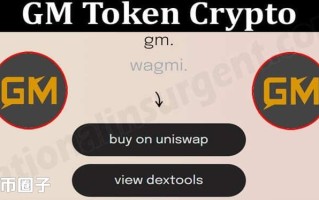


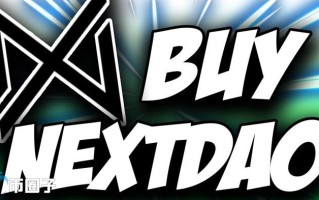
 微信咨询
微信咨询
